 Software-Tutorial
Software-Tutorial
 mobile Applikation
mobile Applikation
 Was tun, wenn das Bluetooth-Headset nicht verbunden werden kann? Die neueste Lösung für das Problem, dass das Bluetooth-Headset nach dem Abbrechen der Kopplung nicht gefunden wird.
Was tun, wenn das Bluetooth-Headset nicht verbunden werden kann? Die neueste Lösung für das Problem, dass das Bluetooth-Headset nach dem Abbrechen der Kopplung nicht gefunden wird.
Was tun, wenn das Bluetooth-Headset nicht verbunden werden kann? Die neueste Lösung für das Problem, dass das Bluetooth-Headset nach dem Abbrechen der Kopplung nicht gefunden wird.
Der
php-Editor Baicao bietet Ihnen die neueste Lösung für Verbindungsprobleme mit Bluetooth-Headsets. Wenn Ihr Bluetooth-Headset nicht verbunden werden kann oder nach dem Entkoppeln nicht wieder gefunden werden kann, machen Sie sich keine Sorgen, wir haben einige praktische Lösungen für Sie zusammengestellt. Ganz gleich, ob es sich um iOS- oder Android-Systeme handelt, wir stellen Ihnen detaillierte Schritte und Vorsichtsmaßnahmen zur Verfügung, die Ihnen helfen, Probleme mit der Bluetooth-Headset-Verbindung schnell zu lösen, damit Sie hochwertige Musik und Anrufe genießen können. Unabhängig davon, ob Sie ein neues Bluetooth-Headset verwenden oder auf Verbindungsprobleme stoßen, finden Sie in diesem Artikel die neuesten Lösungen, um die Verbindung Ihres Bluetooth-Headsets reibungslos und stabil zu gestalten.
1. Um die nicht gekoppelten Kopfhörer oder Lautsprecher wieder anzuschließen, müssen Sie sowohl das Telefon (oder den Computer) als auch die Kopfhörer (oder Lautsprecher) ausschalten und dann erneut suchen.
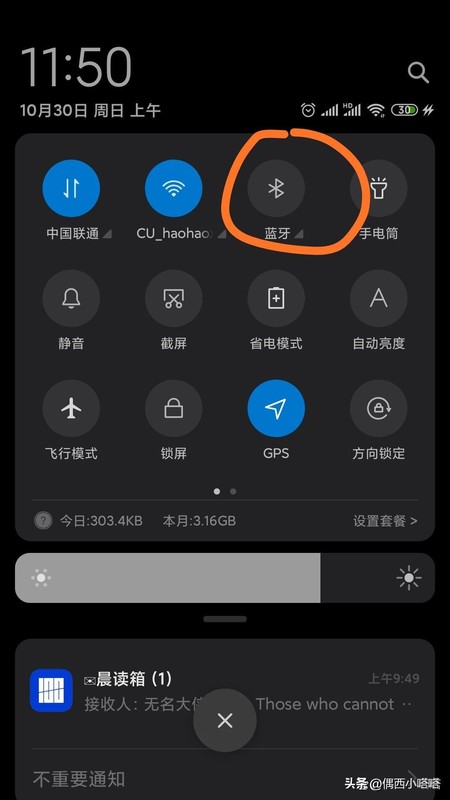
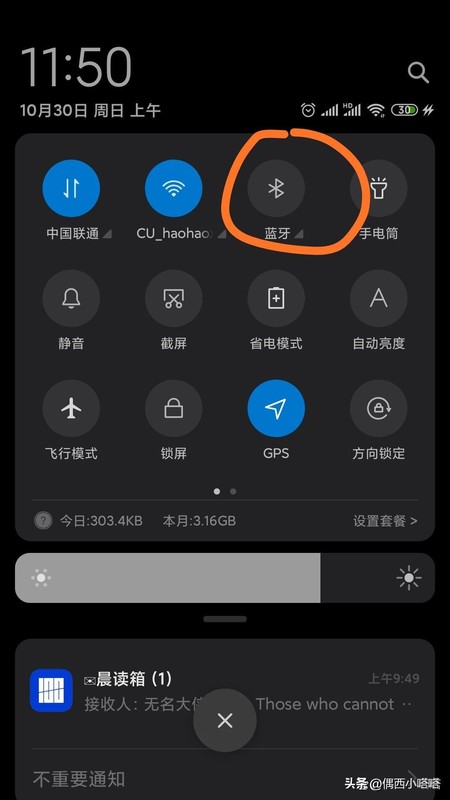
Klicken Sie, um das Bluetooth-Modul auszuschalten
2 Schalten Sie zuerst das Telefon aus und denken Sie daran, auch das Bluetooth-Headset oder den Lautsprecher auszuschalten.
3. Schalten Sie Bluetooth auf Ihrem Telefon ein und klicken Sie auf das kleine Dreieck, um die Bluetooth-Geräteliste aufzurufen.
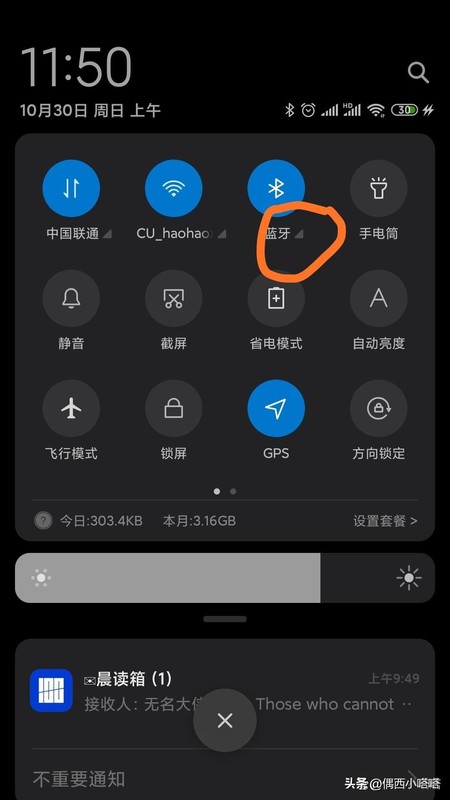
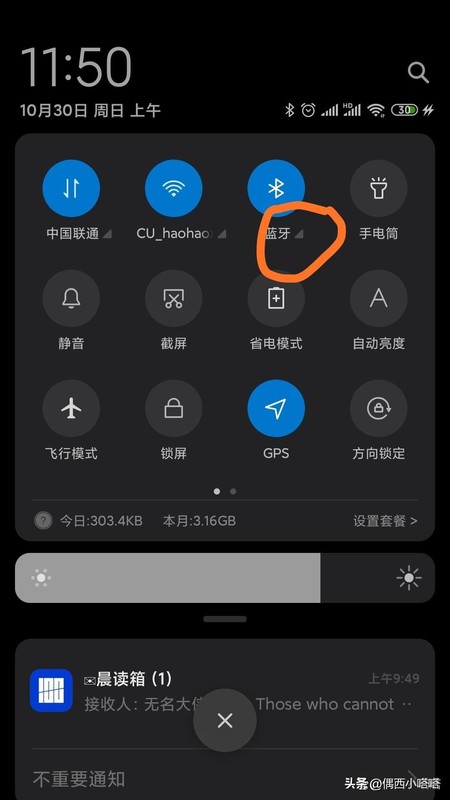
Es stehen auch andere Möglichkeiten zum Aufrufen der Bluetooth-Geräteliste zur Verfügung
4 Schalten Sie nach dem Einschalten des Bluetooth-Moduls Ihres Telefons oder Computers das Headset oder den Lautsprecher ein und gehen Sie näher heran. Es wird automatisch gesucht. Das Bild unten zeigt beispielsweise meine Kugou-Kopfhörer.
Dieses Headset kann in eine Karte gesteckt werden, um beim Laufen kein Mobiltelefon mitzubringen. Es ist einfach ein Traum. Der Vorteil ist, dass es billig ist, und ich kann nicht sagen, dass es nicht einfach zu bedienen ist, weil ich es nicht verwendet habe. . .
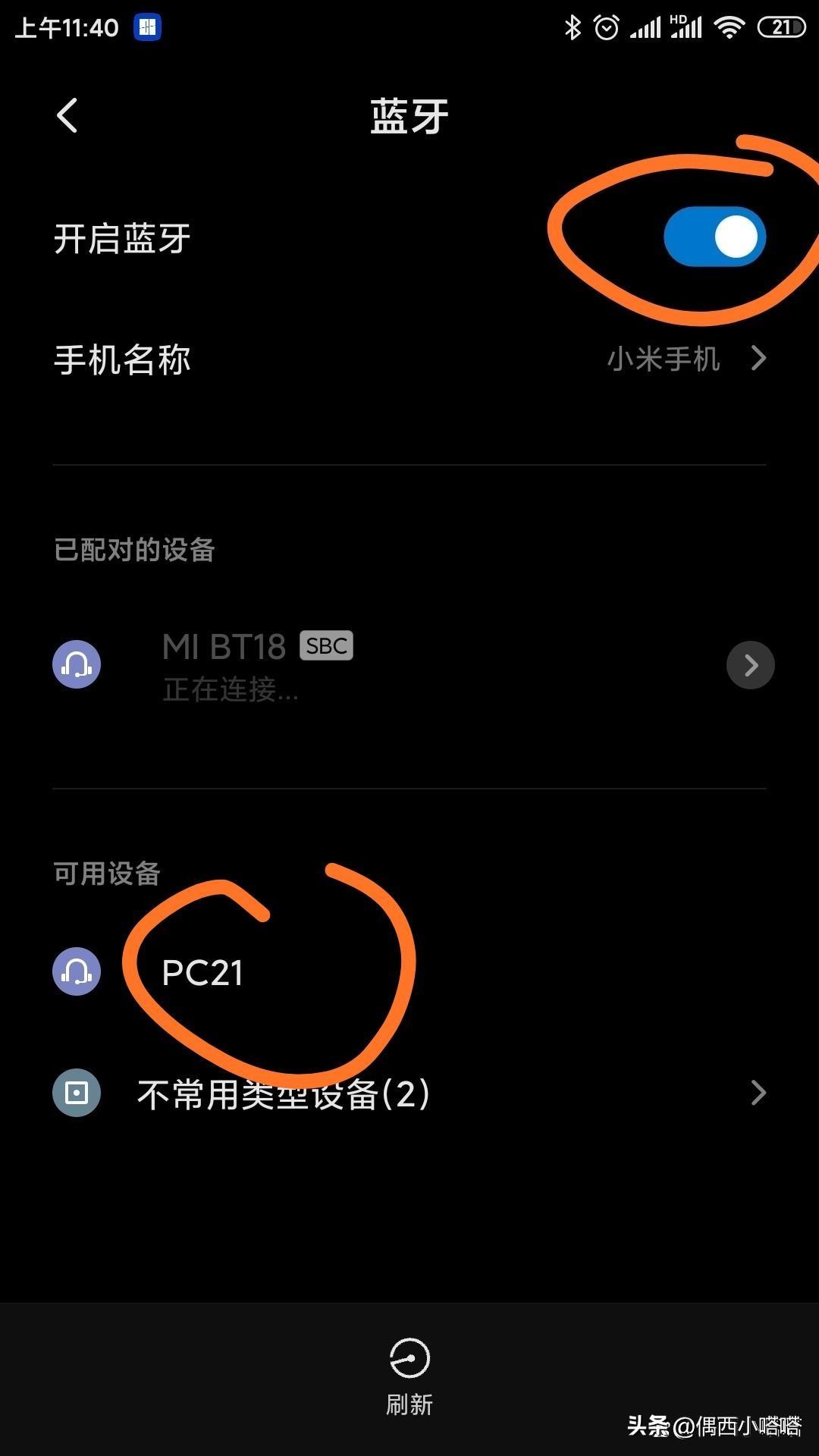
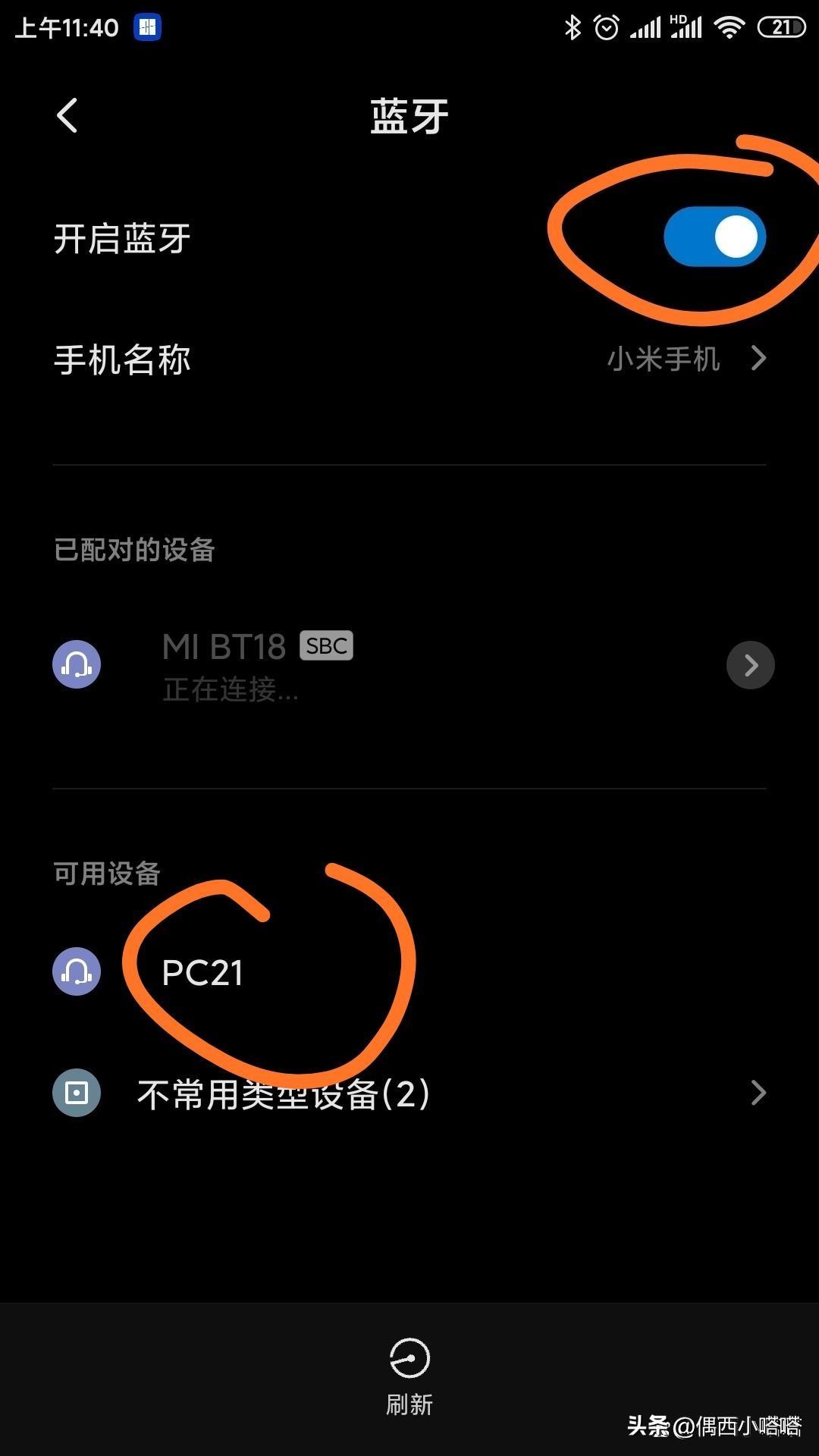
5. Wenn Ihr Bluetooth-Headset oder -Lautsprecher nicht automatisch angezeigt wird, können Sie die Liste der ungewöhnlichen Geräte überprüfen
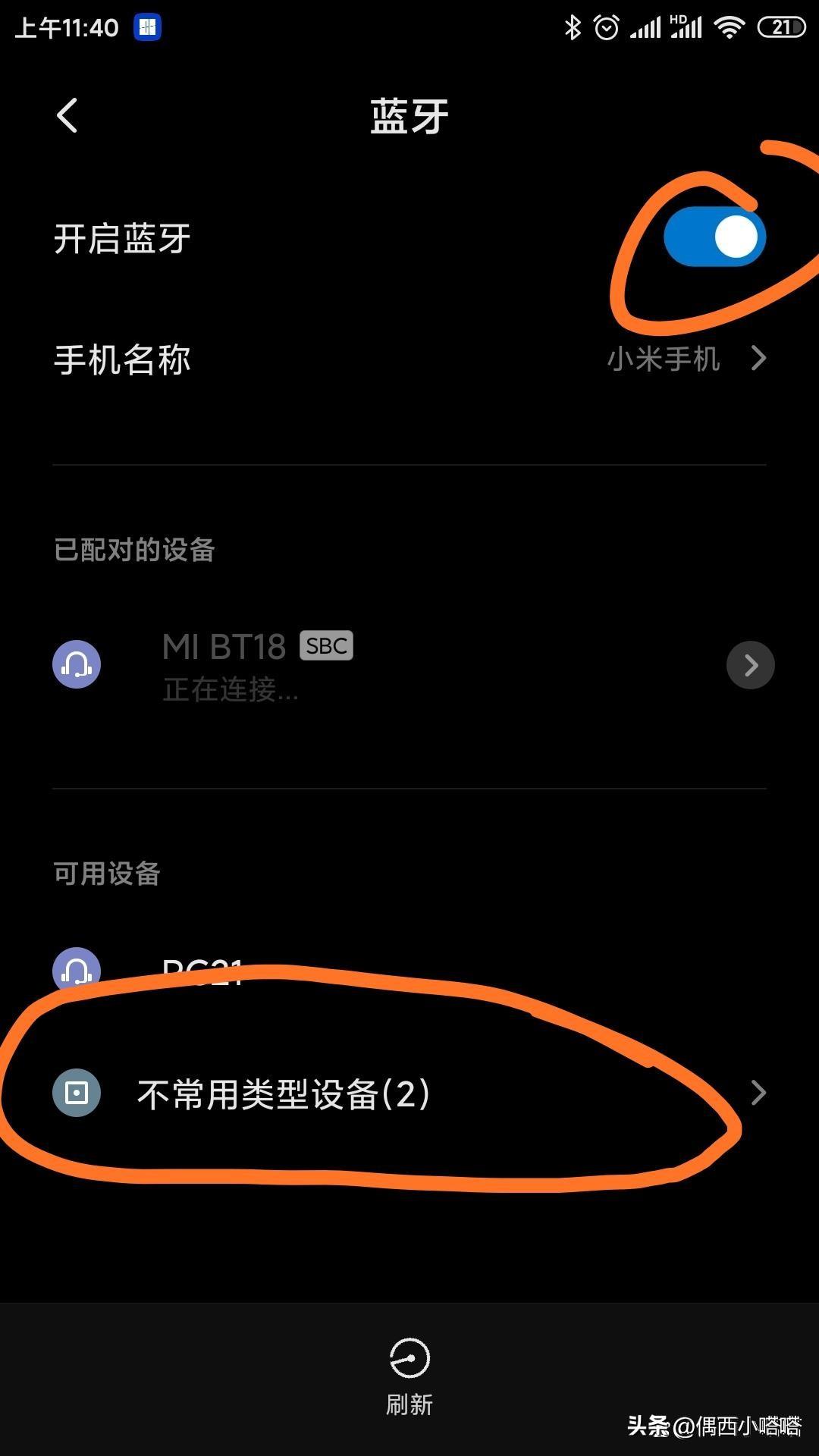
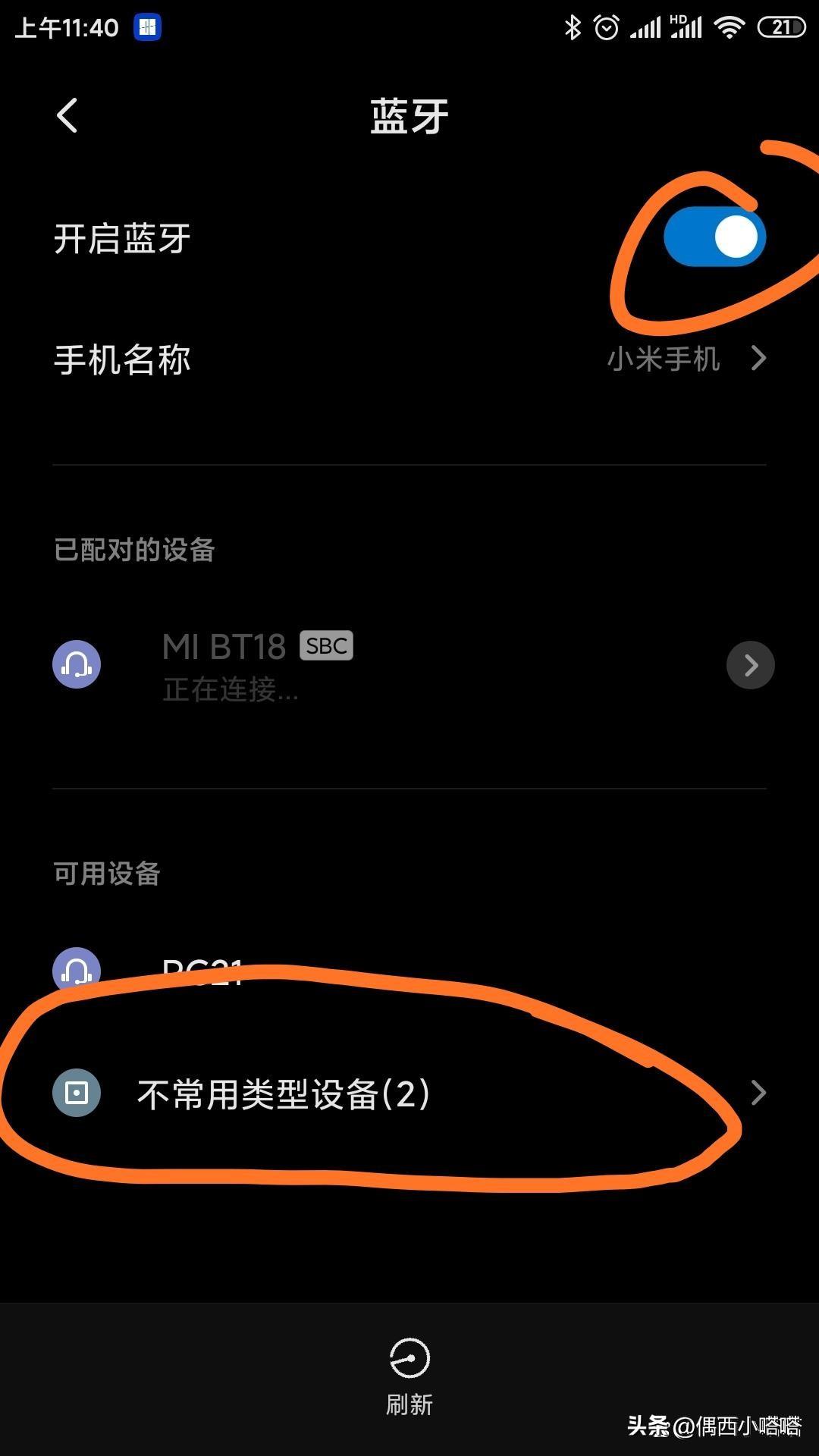
6. Liste der un gängige Geräte Wenn es nicht gefunden wird, können Sie versuchen, die Bluetooth- und Geräteschalter auf Ihrem Telefon ein- und auszuschalten, Proximity einzuschalten, das Gerät zu aktualisieren und erneut nach dem Gerät zu suchen.
Du kannst es noch ein paar Mal versuchen. 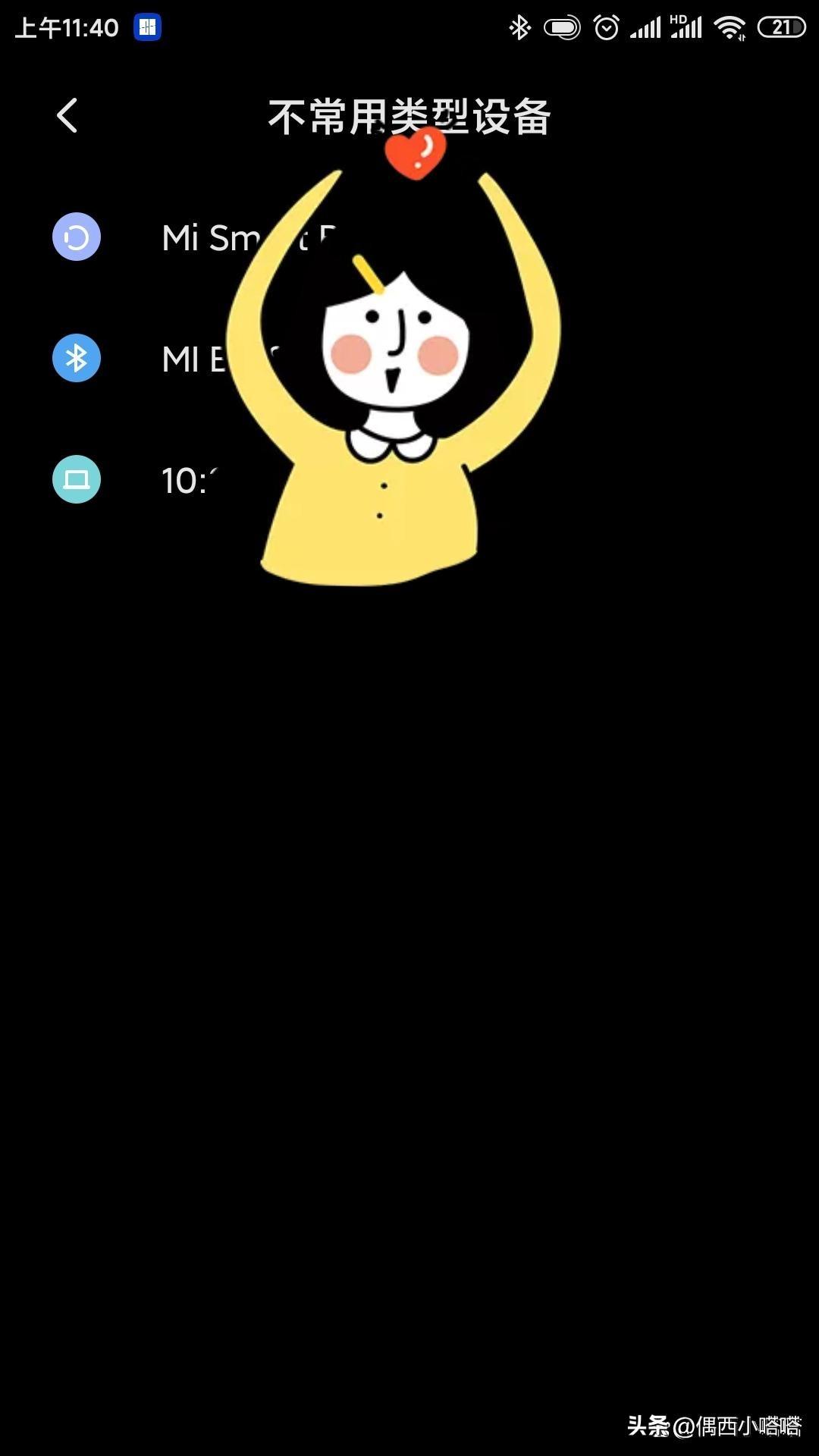
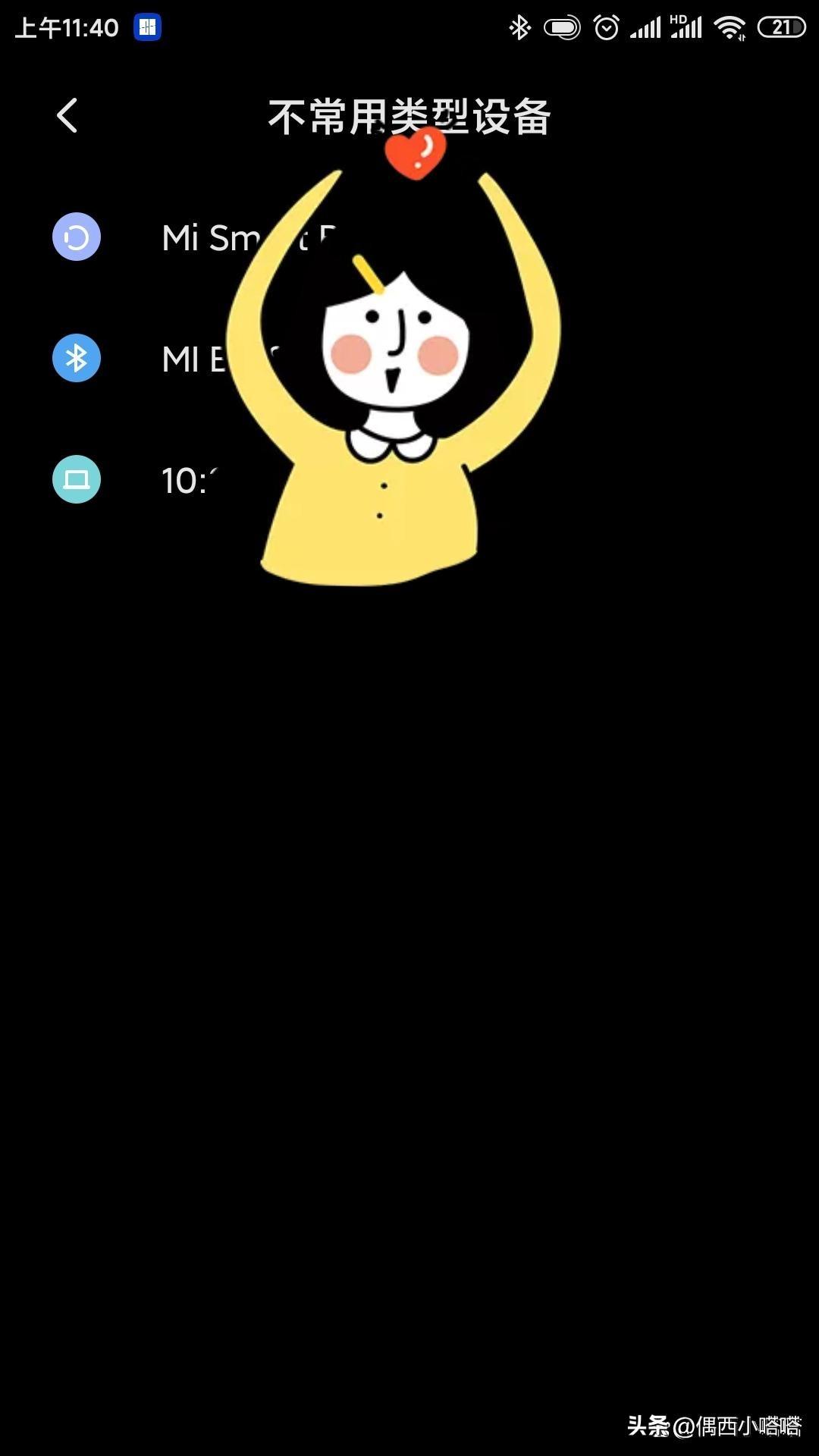
6. Weitere Vorsichtsmaßnahmen.
A. Wenn die oben genannten Vorgänge das Verbindungsproblem nicht gelöst haben, prüfen Sie noch einmal, ob Ihre Kopfhörer oder Lautsprecher mit anderen Geräten verbunden sind? Manche Geräte können jeweils nur mit einem verbunden werden. 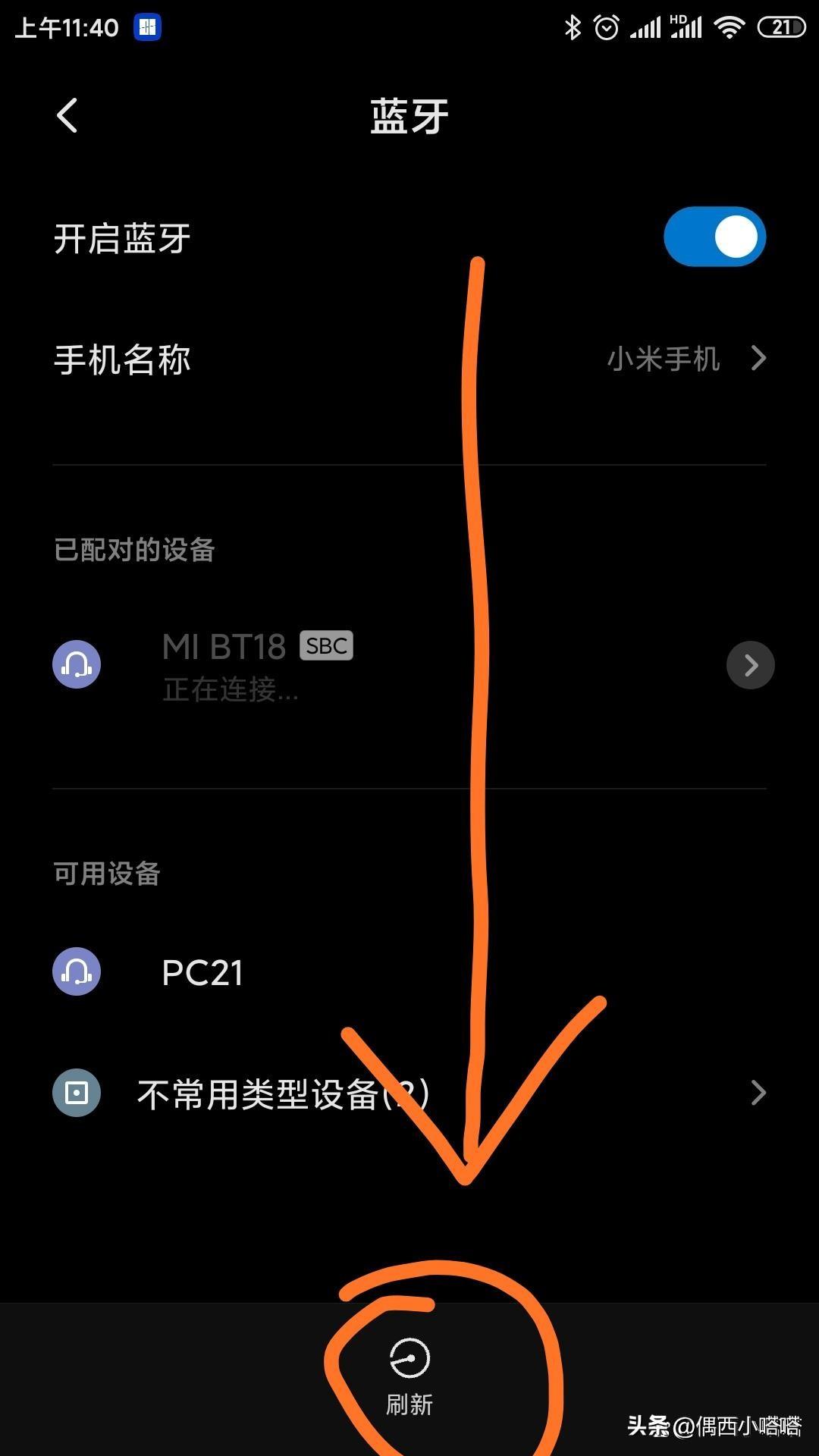
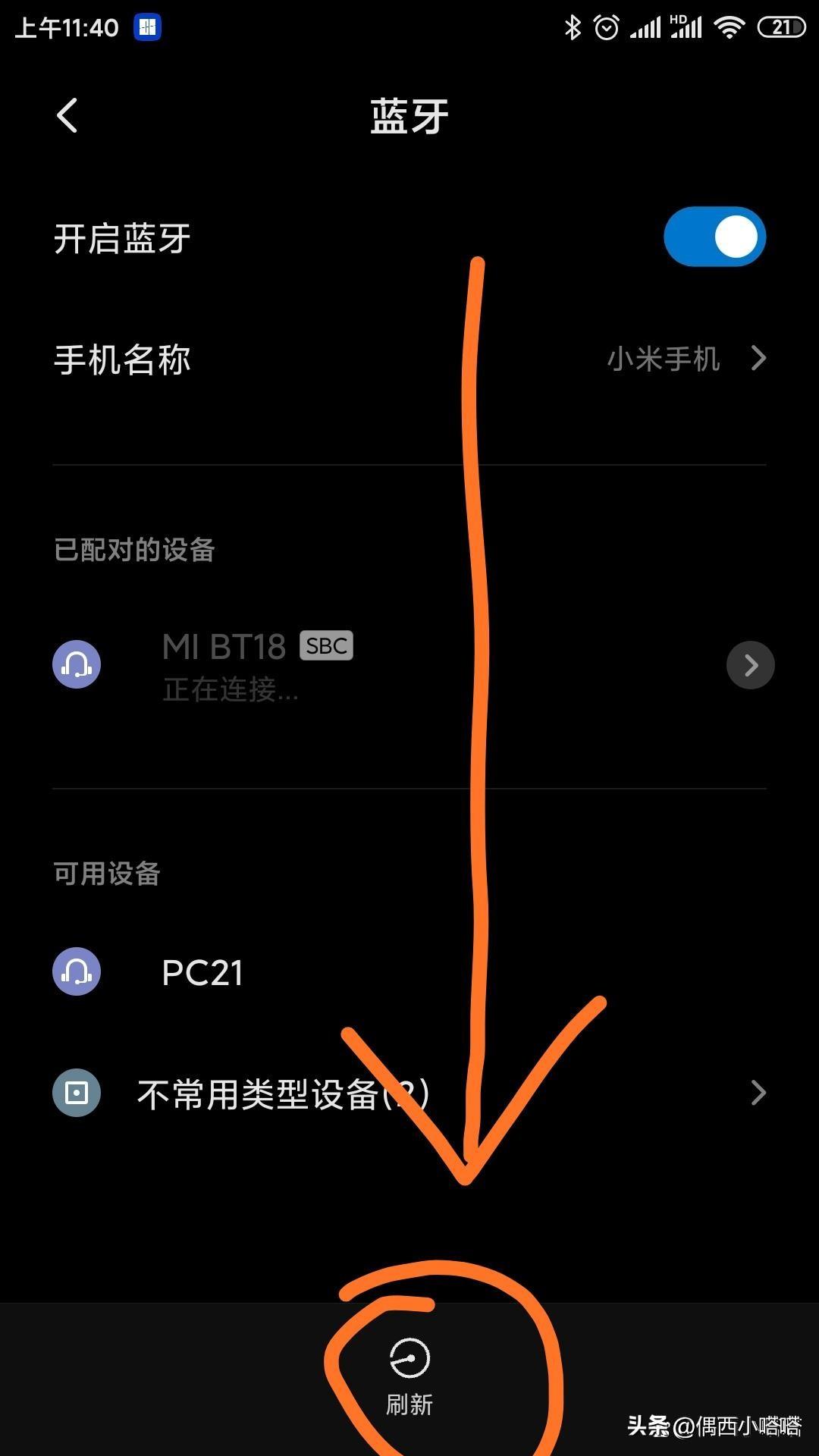 B. Suchen Sie ein Gerät von einem Klassenkameraden oder Familienmitglied, das zuvor noch nicht verbunden war, und versuchen Sie es erneut. So können Sie herausfinden, ob ein Problem mit den Lautsprechern oder Kopfhörern vorliegt.
B. Suchen Sie ein Gerät von einem Klassenkameraden oder Familienmitglied, das zuvor noch nicht verbunden war, und versuchen Sie es erneut. So können Sie herausfinden, ob ein Problem mit den Lautsprechern oder Kopfhörern vorliegt.
C. In meiner Schule gibt es tatsächlich ein Klassenzimmer, in dem das Bluetooth-Signal extrem schlecht ist und häufig ausfällt. Dies kann durch Störungen durch einige Geräte in der Nähe verursacht werden. Dies ist natürlich nicht oft der Fall, da es sich beim Bluetooth-Signal um eine drahtlose Verbindung mit kurzer Reichweite handelt.
Das war's mit diesem Artikel. Ich hoffe, er hilft Ihnen weiter. „Die neueste Lösung für das Problem, dass nach dem Abbrechen der Kopplung keine Verbindung hergestellt werden kann.“ „Wenn Sie denken, dass dieser Artikel gut ist, können Sie mir helfen. Liken Sie ihn!“ Vergessen Sie nicht, einen Blick auf unsere Lernwebsite zu werfen, wenn Sie schlechte Laune haben!
Das obige ist der detaillierte Inhalt vonWas tun, wenn das Bluetooth-Headset nicht verbunden werden kann? Die neueste Lösung für das Problem, dass das Bluetooth-Headset nach dem Abbrechen der Kopplung nicht gefunden wird.. Für weitere Informationen folgen Sie bitte anderen verwandten Artikeln auf der PHP chinesischen Website!

Heiße KI -Werkzeuge

Undresser.AI Undress
KI-gestützte App zum Erstellen realistischer Aktfotos

AI Clothes Remover
Online-KI-Tool zum Entfernen von Kleidung aus Fotos.

Undress AI Tool
Ausziehbilder kostenlos

Clothoff.io
KI-Kleiderentferner

Video Face Swap
Tauschen Sie Gesichter in jedem Video mühelos mit unserem völlig kostenlosen KI-Gesichtstausch-Tool aus!

Heißer Artikel

Heiße Werkzeuge

Notepad++7.3.1
Einfach zu bedienender und kostenloser Code-Editor

SublimeText3 chinesische Version
Chinesische Version, sehr einfach zu bedienen

Senden Sie Studio 13.0.1
Leistungsstarke integrierte PHP-Entwicklungsumgebung

Dreamweaver CS6
Visuelle Webentwicklungstools

SublimeText3 Mac-Version
Codebearbeitungssoftware auf Gottesniveau (SublimeText3)

Heiße Themen
 So verbinden Sie das Xiaomi Bluetooth-Headset mit dem Apple-Telefon_Einführung in das Tutorial zum Koppeln des Xiaomi Bluetooth-Headsets mit dem iPhone
Mar 23, 2024 pm 03:01 PM
So verbinden Sie das Xiaomi Bluetooth-Headset mit dem Apple-Telefon_Einführung in das Tutorial zum Koppeln des Xiaomi Bluetooth-Headsets mit dem iPhone
Mar 23, 2024 pm 03:01 PM
1. Legen Sie die Ohrhörer in die Ladebox und halten Sie die Taste unter der Ladebox zehn Sekunden lang gedrückt. 2. Wählen Sie im Telefoneinstellungsmenü Bluetooth aus. 3. Schalten Sie die Taste auf der rechten Seite von Bluetooth ein und verbinden Sie die Xiaomi-Kopfhörer.
 So stellen Sie verlorene Kopfhörer von oppo wieder her_Schritte zur Wiederherstellung verlorener Kopfhörer von oppo
Apr 19, 2024 pm 04:25 PM
So stellen Sie verlorene Kopfhörer von oppo wieder her_Schritte zur Wiederherstellung verlorener Kopfhörer von oppo
Apr 19, 2024 pm 04:25 PM
1. Geben Sie das Bluetooth-Gerät Ihres Mobiltelefons ein und klicken Sie auf das Symbol [i] hinter dem Namen des Bluetooth-Headsets, um die Schnittstelle für die Kopplungseinstellungen aufzurufen. 2. Klicken Sie auf [Kopfhörerfunktion]. 3. Klicken Sie auf [OPPO Wireless-Kopfhörer suchen]. Wenn sich die Kopfhörer in der Nähe befinden, können Sie den Ton abspielen, um den Standort zu bestimmen. Wenn sich die Kopfhörer nicht in der Nähe befinden, können Sie den letzten Standort anzeigen. Tipp der Redaktion: Um die Funktion „OPPO Wireless-Kopfhörer suchen“ nutzen zu können, müssen Sie die folgenden Bedingungen erfüllen: 1. Wenn Sie nach EncoX, EncoW51, EncoFree, Encofree2 suchen möchten, müssen Sie ein OPPO-Mobiltelefon mit ColorOS7 oder höher verwenden Systemversion, nach der gesucht werden soll. 2. Wenn Sie Folgendes finden möchten: EncoPlay, EncoAir, müssen Sie für die Suche ein OPPO-Mobiltelefon mit der Systemversion ColorOS11 oder höher verwenden. 3
 Warum ist in der Amap-Navigation kein Ton zu hören?
Apr 02, 2024 am 05:09 AM
Warum ist in der Amap-Navigation kein Ton zu hören?
Apr 02, 2024 am 05:09 AM
Zu den Gründen, warum in der Amap-Navigation kein Ton zu hören ist, gehören eine falsche Verbindung der Lautsprecher, eine Verringerung der Gerätelautstärke, falsche Amap-Einstellungen, Hintergrundstörungen bei Anwendungen, der Stumm- oder Vibrationsmodus des Mobiltelefons sowie Probleme mit den Systemberechtigungen. Die Lösungen sind wie folgt: Überprüfen Sie die Lautstärke. Überprüfen Sie die Einstellungen für die Amap-Karte.
 So verbinden Sie ein Bluetooth-Headset mit dem Computer win10_So verbinden Sie ein Bluetooth-Headset mit dem Computer win10
Mar 27, 2024 pm 03:00 PM
So verbinden Sie ein Bluetooth-Headset mit dem Computer win10_So verbinden Sie ein Bluetooth-Headset mit dem Computer win10
Mar 27, 2024 pm 03:00 PM
1. Klicken Sie auf das Windows-Logo in der unteren linken Ecke des Computers und dann links auf das Einstellungen-Logo. 2. Wählen Sie die Geräteoptionen zur Eingabe aus. 3. Wählen Sie in der Geräteleiste links Bluetooth und seine Geräte aus und klicken Sie, um Bluetooth oder andere Geräte hinzuzufügen. 4. Klicken Sie in der Popup-Option „Gerät hinzufügen“ auf Bluetooth. 5. Starten Sie den Suchvorgang. Wählen Sie nach Abschluss der Suche das Bluetooth-Gerät aus, mit dem Sie eine Verbindung herstellen möchten. 6. Nachdem Sie das zu verbindende Bluetooth-Gerät ausgewählt haben, klicken Sie auf Verbinden. 7. Nachdem die Verbindung erfolgreich hergestellt wurde, wird das verbundene Gerät auf der Seite „Bluetooth und andere Geräte“ angezeigt. Zu diesem Zeitpunkt können Sie das Bluetooth-Gerät zum Ausführen von Übertragungsaufgaben verwenden.
 So koppeln Sie Huawei Bluetooth-Headsets mit neuen Geräten
Mar 29, 2024 am 10:06 AM
So koppeln Sie Huawei Bluetooth-Headsets mit neuen Geräten
Mar 29, 2024 am 10:06 AM
So koppeln Sie Huawei Bluetooth-Headsets mit neuen Geräten: 1. Wenn sich das Headset in der Box befindet und die Abdeckung geöffnet ist, halten Sie die Taste länger als 10 Sekunden gedrückt, bis die Kontrollleuchte in der Box weiß blinkt und der Neu-Pairing-Modus aktiviert wird. 2. Schalten Sie Bluetooth auf Ihrem Telefon ein, suchen Sie nach dem koppelbaren Gerät und klicken Sie auf den Bluetooth-Namen des Headsets, FreeBuds3, um es zu koppeln. Wenn Sie eine Verbindung zu einem Huawei-Telefon herstellen, wird nach dem Einschalten der Bluetooth-Funktion des Telefons ein Popup-Fenster zur automatischen Näherungserkennung mit dem Namen und dem Bild des Headsets auf dem Telefon angezeigt. Klicken Sie auf „Verbinden“, und das Headset wird verbunden. 4. Oder öffnen Sie die Smart Life APP, klicken Sie auf die Schaltfläche „+“ in der oberen rechten Ecke, scannen Sie das Gerät und fügen Sie es hinzu. Wie koppele ich Huawei-Funkkopfhörer? In diesem Artikel wird zur Erläuterung das Huawei P40 (verbunden mit Huawei FreeBuds3); 1. Legen Sie das Gehäuse des kabellosen Huawei-Headsets in die Ladebox und öffnen Sie es.
 Warum klingen Bluetooth-Headsets immer sporadisch und wie man damit umgeht? Detaillierte Einführung: Einführung in die Gründe, warum Bluetooth-Headsets sporadisch klingen.
Mar 10, 2024 am 10:31 AM
Warum klingen Bluetooth-Headsets immer sporadisch und wie man damit umgeht? Detaillierte Einführung: Einführung in die Gründe, warum Bluetooth-Headsets sporadisch klingen.
Mar 10, 2024 am 10:31 AM
Es ist sehr ärgerlich, wenn Bluetooth-Headsets oder -Lautsprecher nicht funktionieren. Lassen Sie mich die Fehler einzeln beheben. 1. Beheben Sie Hardwareprobleme: Versuchen Sie zunächst, das Mobiltelefon über Bluetooth mit dem Headset oder der Stereoanlage zu verbinden, um sicherzustellen, dass die Tonübertragung normal ist. Schalten Sie dann das Telefon von WLAN auf Mobilfunknetz um, um die Tonleistung zu überprüfen. Wenn das Bluetooth-Gerät im Mobilfunknetz keinen zeitweiligen Ton ausgibt, im WLAN jedoch schon, kann dies an einer Interferenz zwischen WLAN und Bluetooth liegen. Wenn der Ton von Ihrem Bluetooth-Headset oder -Lautsprecher nach der Verbindung mit Ihrem Telefon und der Nutzung des Mobilfunknetzes immer noch unterbrochen ist, liegt möglicherweise ein Problem mit dem Bluetooth-Gerät selbst vor. Es wird empfohlen, zum Testen ein anderes Gerät auszuprobieren. Wenn das Problem weiterhin besteht, ist wahrscheinlich das Gerät selbst defekt. 3. Es gibt noch eine weitere seltsame Situation, die nur wenigen Menschen auffällt.
 Was soll ich tun, wenn Win11 Bluetooth keine Verbindung herstellen kann? Analyse des Problems, dass Win11 Bluetooth keine Verbindung herstellen und nur koppeln kann
Mar 16, 2024 pm 06:30 PM
Was soll ich tun, wenn Win11 Bluetooth keine Verbindung herstellen kann? Analyse des Problems, dass Win11 Bluetooth keine Verbindung herstellen und nur koppeln kann
Mar 16, 2024 pm 06:30 PM
Wenn wir den Computer verwenden, werden wir feststellen, dass Win11 keine Verbindung zu Bluetooth herstellen kann. Was sollen wir also tun, wenn Win11 keine Verbindung zu Bluetooth herstellen kann? Benutzer können die Bluetooth-Unterstützungsdienstoption aktivieren oder den Netzwerkadapter im Gerätemanager eingeben, um den Vorgang auszuführen. Lassen Sie diese Website den Benutzern die Analyse des Problems, dass Win11 Bluetooth keine Verbindung herstellen kann und nur gekoppelt werden kann, sorgfältig vorstellen. Win11 Bluetooth kann keine Verbindung herstellen und kann nur gekoppelt werden. Schritt 1: 1. Führen Sie (Win+R) aus, geben Sie den Befehl [services.msc] ein und drücken Sie [OK oder Enter], um den Dienst schnell zu öffnen. 2. Suchen Sie im Dienstfenster nach dem Namen [Bluetooth Support Service]. 3. Doppelklicken Sie, um den [Bluetooth Support Service] zu öffnen, wenn der Dienststatus gestoppt ist
 Tutorial zur Verwendung der kabelgebundenen Apple 14-Kopfhörerverbindung
Mar 22, 2024 pm 08:30 PM
Tutorial zur Verwendung der kabelgebundenen Apple 14-Kopfhörerverbindung
Mar 22, 2024 pm 08:30 PM
Das Apple 14 ist nicht mit einer 3,5-mm-Kopfhörerbuchse im herkömmlichen Sinne ausgestattet und kann daher nicht direkt an normale Kopfhörer angeschlossen werden. Wenn Sie Audio hören möchten, können Sie es nur mit Hilfe eines Adapters oder Zubehörs anschließen dedizierte Schnittstelle. Tutorial zur Verwendung der Verbindung zum kabelgebundenen Apple 14-Headset A: Verwenden Sie ein dediziertes Schnittstellen-Headset oder einen Adapter 1. Bitte beachten Sie, dass die gesamte iPhone 14-Serie keine direkte Unterstützung für kabelgebundene Headsets mehr bietet. 2. Seit der Veröffentlichung des iPhone 7 bietet Apple bei neuen Modellen keinen 3,5-mm-Kopfhöreranschluss mehr an. 3. Wenn Sie kabelgebundene Kopfhörer auf dem iPhone 14 verwenden möchten, empfiehlt es sich, ein Headset zu wählen, das mit einem speziellen Adapterkabel und einer Thunderbolt-Schnittstelle ausgestattet ist. 4. Kaufen Sie im offiziellen Online-Zubehörshop von Apple, der auch von vielen Drittherstellern angeboten wird.





